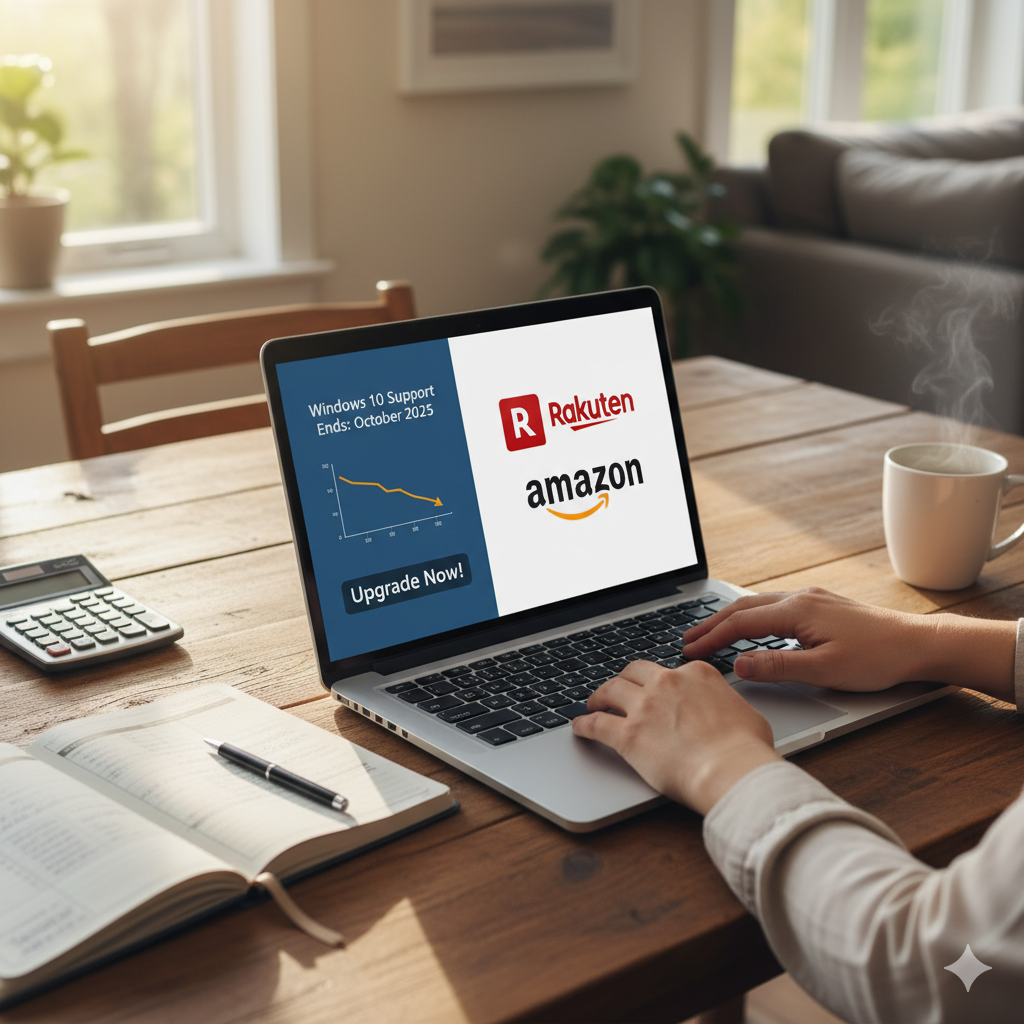【2025年版】Windows10サポート終了でパソコン買い替え!Amazon・楽天・家電量販店どこが一番お得?
こんにちはR2-TMです。
2025年10月に予定されている「Windows10のサポート終了」。多くの家庭で「そろそろ買い替えた方がいいのかな?」と悩む声が聞こえてきます。特にリモートワークや子どものオンライン学習、動画視聴など、家庭でのパソコン使用は欠かせません。今回は、Amazon・楽天市場・家電量販店という3つの主要な購入先を比較しながら、一般家庭にとって最もお得で失敗しないパソコンの買い替え方を、わかりやすく解説していきます。
- Windows10サポート終了はいつ?そして何が起こるのか?
- 買い替えのタイミングは“今”がベストな理由
- Amazon・楽天市場・家電量販店の違いを徹底比較
- 家庭向けにおすすめのパソコンタイプ
- Windows10終了で焦る前に!賢いパソコン選びの落とし穴と裏ワザ
- 意外と多い!パソコン買い替えで失敗する3つの落とし穴
- Amazon・楽天・家電量販店を賢く使い分ける裏ワザ
- 買い替え前に確認したいチェックリスト
- お得情報:パソコン周辺機器も同時購入でポイントUP
- Windows10からWindows11へ!おすすめパソコン&買い替え後の設定ガイド
- 価格帯別おすすめパソコンランキング【2025年版】
- 買い替え後に必ずやっておくべき初期設定ポイント
- 家庭で役立つ便利設定5選
- Windows11の使いやすい新機能
- まとめ:楽天市場で賢く・安心して買い替えよう
- パソコン雑学5選(豆知識)
- おわりに
Windows10サポート終了はいつ?そして何が起こるのか?
マイクロソフトによると、Windows10のサポート終了日は2025年10月14日(火)です。つまり、その日を境にセキュリティアップデートや機能更新が行われなくなります。使い続けることはできますが、ウイルス感染や情報漏えいのリスクが一気に高まります。
特に家庭用パソコンの場合、以下のようなトラブルが起こりやすくなります:
- オンラインバンキングやネットショッピングでの情報流出
- ウイルス感染による動作不良やデータ消失
- 新しい周辺機器(プリンタ・スマホなど)が対応しない
- リモート学習やZoomなどのアプリが動かない
つまり、「使えるけど危険な状態」になるということです。セキュリティ面を考えると、2025年中には新しいパソコンへの買い替えが必須といえます。
買い替えのタイミングは“今”がベストな理由
2025年に近づくにつれ、買い替え需要が急増しています。特にAmazonや楽天市場では「Windows10終了特需」を見越して、セール時期に大幅な値引きやポイント還元を実施しています。
1. 値上げ前の駆け込み需要
半導体コストや円安の影響で、パソコン価格は2024年からじわじわ上昇中です。人気モデルほど早く売り切れる傾向があり、特に10万円前後の「ちょうどいい家庭用ノートPC」は在庫切れリスクが高まっています。
2. Amazonプライムセール・楽天スーパーSALEを活用
今がまさに狙い目です。Amazonでは「プライム感謝祭」や「ブラックフライデー」で大幅値引きが行われ、楽天市場でも「お買い物マラソン」や「スーパーSALE」でポイント還元が最大44倍に達することもあります。家電量販店の店頭割引よりも、ポイントを含めた実質価格で見るとネット購入が圧倒的に有利です。
3. データ移行や設定の時間も確保できる
買い替え直後は、データ移行・アプリの再設定・Wi-Fi接続など、意外と時間がかかります。サポート終了ギリギリに焦って買うよりも、今のうちに余裕を持って準備を進めた方が安心です。
Amazon・楽天市場・家電量販店の違いを徹底比較
ここからは、家庭で購入する際に迷う3大選択肢を比較していきましょう。
| 比較項目 | Amazon | 楽天市場 | 家電量販店(店舗) |
|---|---|---|---|
| 価格の安さ | ◎ セール時の値引きが大きい | 〇 ポイント還元を含めると実質最安 | △ 定価販売が多い |
| ポイント還元 | 〇 最大10%程度(セール時) | ◎ 最大44倍(SPU・キャンペーン併用) | △ 店舗カードやアプリ登録で2~5% |
| 保証・修理対応 | 〇 メーカー保証中心 | 〇 店舗保証あり+メーカー保証 | ◎ 即日相談・修理受付が可能 |
| 品ぞろえ | ◎ 世界最大級 | ◎ 各メーカー・ショップの出店が多い | △ 限定モデル中心で在庫に限りあり |
| 配送スピード | ◎ 最短翌日 | 〇 店舗による(2〜5日程度) | ー その場で持ち帰り可能 |
この比較を見ると、コスパ重視の家庭には楽天市場が最もバランスが良いといえます。特に楽天カードを使っている人、スマホを楽天モバイルにしている人なら、SPU(スーパーポイントアッププログラム)によって大幅にポイントが加算されます。
たとえば10万円のノートPCを購入した場合でも、キャンペーンや楽天ROOM経由などを活用すれば、実質価格は8万円台になることも珍しくありません。
👉 私の楽天ROOMでも、実際にコスパの良いパソコンを紹介しています:
R2-TMの楽天ROOMはこちら
家庭向けにおすすめのパソコンタイプ
ここでは、家庭で使いやすい代表的な3タイプを紹介します。用途によって選び方を間違えると、せっかくの新パソコンが「重い・使いにくい」なんてことにもなりかねません。
1. Web閲覧・動画視聴中心なら「軽量ノートPC」
メール・ネット・YouTubeなどが中心なら、Core i3〜i5搭載の軽量ノートで十分です。バッテリー持ちや静音性も重視しましょう。
おすすめモデル例:
・Lenovo IdeaPad Slimシリーズ
・HP Pavilion Aero 13
・ASUS Vivobookシリーズ
2. 在宅ワーク・子どもの学習用なら「オールラウンダー」
Zoom会議やWord・Excelなども快適に使えるバランス型。SSD搭載で起動が速く、キーボードが打ちやすいものを選びましょう。
おすすめモデル例:
・Dell Inspironシリーズ
・NEC LAVIE N15
・dynabook Satelliteシリーズ
3. 写真・動画編集やゲームも楽しみたいなら「高性能モデル」
Core i7以上・16GBメモリ・SSD 512GB以上を目安に選びます。映像系ソフトを扱う方はグラフィック性能にも注目を。
おすすめモデル例:
・ASUS ZenBook Proシリーズ
・HP ENVY 16
・MSI Modern 15など
次回の「中編」では、実際にAmazon・楽天・家電量販店で買うときの“落とし穴”や注意点、そして価格の裏事情について、さらに深く掘り下げていきます。
⇒ 続きはこちら:「Windows10終了で焦る前に!賢いパソコン選びの落とし穴と裏ワザ」
Windows10終了で焦る前に!賢いパソコン選びの落とし穴と裏ワザ
ここからは、実際にAmazon・楽天市場・家電量販店でパソコンを購入する際に気をつけたい「落とし穴」と、「少しの工夫で何千円も得する裏ワザ」を詳しく紹介します。一般家庭の方でもすぐに実践できる内容ばかりです。
意外と多い!パソコン買い替えで失敗する3つの落とし穴
① 安さだけで選んで後悔するパターン
Amazonや楽天市場を見ていると、「3万円台」「5万円以下」といった激安PCが目を引きます。しかし、こうしたモデルの多くは「メモリ4GB」「HDD搭載」など、すでに時代遅れのスペックです。Windows11をインストールしても動作が重く、数ヶ月後には使いづらく感じることも。
家庭用PCの最低ラインとしては、以下を基準にしましょう:
- CPU:Intel Core i5 または AMD Ryzen 5以上
- メモリ:8GB以上
- ストレージ:SSD 256GB以上(できれば512GB)
- OS:Windows11 Home or Pro
この条件を満たせば、家族で共有しても快適に使えます。長期的に見れば「少し上のグレードを買っておいた方が結果的に安い」ことが多いです。
② 家電量販店で「店員おすすめ」に流される
店舗での接客販売は安心感がありますが、販売員の多くは自社キャンペーンや在庫状況に基づいたおすすめをします。つまり「あなたの家庭にベストな機種」ではない可能性があります。
特に、「延長保証」や「セキュリティソフト3年分」などのオプションが自動的に付くケースは要注意。実は、これらを自分でオンライン購入した方がずっと安い場合もあります。
例えば、ウイルス対策ソフト「ノートン360」などは楽天市場でライセンス単体を買う方が圧倒的にお得。必要なものを必要な分だけ選ぶのが、賢い買い方のコツです。
③ 旧モデルをうっかり掴んでしまう
Amazonや楽天では「新品」と書かれていても、実は数年前の型落ちモデルが販売されていることもあります。CPUの世代や発売年を必ずチェックしましょう。
見分け方のポイント:
- Intelなら第12世代(Core i5-1235Uなど)以上を選ぶ
- Ryzenなら5000シリーズ以上
- 発売日が2023年以降であればOK
スペック比較は、公式サイトやレビューサイト「価格.com」などで簡単に確認できます。
Amazon・楽天・家電量販店を賢く使い分ける裏ワザ
1. 最安値を狙うなら「価格比較+ポイント換算」で判断
表面の価格だけを見るのではなく、「ポイント還元後の実質価格」で比較することが大切です。
例:10万円のノートPCを購入した場合
- Amazon → 現金値引きで2,000円OFF(実質98,000円)
- 楽天市場 → ポイント還元20倍(=2万円相当)で実質8万円台
- 家電量販店 → 定価販売+5%ポイント=9万5,000円程度
つまり、楽天市場を上手に活用すれば「同じ商品でも1〜2万円の差」が出ることもあります。
2. SPUとキャンペーンの「掛け算」が最強
楽天市場では、SPU(スーパーポイントアッププログラム)を組み合わせることで、誰でも簡単に還元率を上げられます。
主な加算例:
- 楽天カード利用:+2倍
- 楽天モバイル契約:+4倍
- 楽天銀行+楽天カード連携:+1倍
- 楽天アプリから購入:+0.5倍
- お買い物マラソン:+最大9倍
これらを組み合わせれば、ポイント還元率は15〜30倍も可能です。楽天市場の魅力は「現金値引きではなく、将来使えるポイントが爆発的に貯まる」点にあります。ポイントを使ってプリンタや周辺機器を実質無料で買う、という賢い人も増えています。
👉 私も楽天ROOMで高還元率アイテムを紹介しています:
R2-TMの楽天ROOMをチェック
3. Amazonは「セール日」を狙うのが鉄則
Amazonの場合、セールのタイミングに合わせるのが最重要です。
代表的なセールイベント:
- プライムデー(7月中旬)
- プライム感謝祭(10月)
- ブラックフライデー(11月末)
- 初売りセール(1月上旬)
これらの時期は、ポイント還元+クーポン+セール価格の三重割引が発生します。普段より1〜3万円安く買えることもあり、「Amazon派」の人はこの期間を逃さないようにしましょう。
4. 家電量販店は「下取り+即日持ち帰り」が魅力
家電量販店の最大の利点は「下取り」と「相談対応」。古いWindows10パソコンを持ち込むことで、下取り割引が受けられる場合があります。また、店員にその場で使い方を聞ける安心感も魅力です。
ただし、実店舗は値引き交渉の余地があることも。週末セール時に「楽天ポイント加盟店」であれば、楽天ポイントも貯まります。
買い替え前に確認したいチェックリスト
買い替えをスムーズに進めるために、以下の5項目を確認しておきましょう。
- 必要なデータのバックアップ(外付けSSDまたはクラウド)
- メール・LINE・Officeのアカウント引き継ぎ
- Wi-Fiパスワードの確認
- プリンタや周辺機器の対応OSチェック
- 古いPCの初期化・リサイクル手続き
特に家庭では、写真や動画データが大量にあるケースが多いため、クラウドサービス(Googleドライブ、OneDriveなど)を活用すると便利です。
お得情報:パソコン周辺機器も同時購入でポイントUP
パソコン本体と一緒に、マウス・プリンタ・外付けSSDなどをまとめて購入すると、「お買い物マラソン」での店舗数カウントが増え、ポイント還元率がさらに上がります。楽天では同時購入で最大+9倍も。
おすすめ周辺機器の一例:
- バッファロー 外付けSSD 500GB(静音・高速)
- ロジクール ワイヤレスマウス M650
- キャノン PIXUS TS8630(家庭用複合プリンタ)
- エレコム ブルーライトカット液晶フィルム
これらを「まとめ買い」することで、実質価格がさらに下がります。楽天ROOMでもこうした周辺機器を随時紹介しています。
👉 関連記事:初期設定でやるべき10のこと【初心者向け】
次回の「後編」では、具体的なおすすめ機種ランキング(10万円以下・15万円以下・20万円クラス)と、買い替え後に後悔しない初期設定のコツを紹介します。
⇒ 続きはこちら:「Windows10からWindows11へ!おすすめパソコン&買い替え後の設定ガイド」
Windows10からWindows11へ!おすすめパソコン&買い替え後の設定ガイド
ここからは、一般家庭にぴったりな「価格帯別おすすめパソコン」と「買い替え後に必ずやっておくべき設定ポイント」を紹介します。どのモデルを選んでも、使いやすさ・コスパ・信頼性の3点を重視したラインナップになっています。
価格帯別おすすめパソコンランキング【2025年版】
◆ 10万円以下:コスパ最強の軽量ノートPC
家庭でのネット・動画・文書作成が中心なら、この価格帯で十分満足できます。
- Lenovo IdeaPad Slim 5 Gen 8
Ryzen 5 7530U / 16GB / SSD 512GB / 約8万円台(楽天市場)
→ 軽くて静音、バッテリーも長持ち。家庭用ベストバランスモデル。 - ASUS Vivobook 15
Core i5-1335U / 8GB / SSD 512GB / 約9万円台(Amazon)
→ 画面が広く、子どものオンライン学習にもおすすめ。 - HP 15s-fq5000シリーズ
Core i3-1315U / 8GB / SSD 256GB / 約8万円前後(楽天市場)
→ シンプルで使いやすく、コスパ重視派に人気。
💡楽天市場ではセール時に+ポイント20倍を狙えば、実質7万円前後まで価格が下がることもあります。
◆ 15万円以下:在宅ワーク・家族共用に最適
このクラスは性能と耐久性のバランスが良く、家庭での長期使用に向いています。
- NEC LAVIE N15
Ryzen 7 7730U / 16GB / SSD 512GB / 約13万円前後(楽天市場)
→ 日本メーカーならではの使いやすさとサポート体制。 - Dell Inspiron 14
Core i7-1355U / 16GB / SSD 512GB / 約14万円前後(Amazon)
→ 高速起動+静音設計で在宅ワークに最適。 - HP Pavilion Aero 13
Ryzen 7 7840U / 16GB / SSD 512GB / 約13万円(楽天市場)
→ 超軽量1kg以下で持ち運びにも便利。デザインも上品。
このクラスのPCを選べば、5年以上快適に使える性能を確保できます。
◆ 20万円クラス:動画編集・写真加工も快適
動画編集やRAW現像など、クリエイティブ用途にもしっかり対応できる高性能ノート。
- ASUS ZenBook 14 OLED
Ryzen 7 7840U / OLEDディスプレイ / 約18万円(楽天市場)
→ 発色・視野角ともに抜群。家族写真や動画編集も快適。 - MSI Modern 15
Core i7-13700H / 16GB / SSD 1TB / 約19万円(Amazon)
→ ゲームも編集もこなす万能モデル。 - Apple MacBook Air M3(2024)
M3チップ / 8GB / 256GB / 約17万円(楽天市場)
→ Windowsではないが、家庭利用には軽快で人気。特に子どもの学習用途にも好評。
このクラスを選ぶなら、「長く使う前提」で性能を重視。特に写真や動画を家族で扱う方には最適です。
買い替え後に必ずやっておくべき初期設定ポイント
新しいパソコンを買ったら、すぐに使う前にやっておきたい初期設定があります。これを怠ると、後々トラブルや動作不良の原因になることも。
1. Windows Updateの実施
まず最初にWindows Updateを実行して、最新のセキュリティパッチを適用しましょう。初回は再起動を繰り返すこともあります。
2. ウイルス対策ソフトの導入
Windows Defenderでも最低限の防御は可能ですが、家族共有のPCなら「ノートン360」や「ESET Internet Security」などの総合セキュリティソフトがおすすめです。
3. データ移行とクラウド同期
写真・動画・ドキュメントをOneDriveやGoogleドライブにバックアップしておけば、PCが故障しても安心。特に家族全員のデータを一括管理できるのが便利です。
4. 不要なアプリの削除
初期状態のWindowsには、試用版ソフトや広告アプリが含まれていることがあります。設定>アプリから削除し、ストレージ容量を確保しましょう。
5. バッテリー設定の最適化
ノートPCでは「電源とバッテリー設定」で「バランス」モードに変更しておくと、寿命を延ばせます。
家庭で役立つ便利設定5選
- 音声入力をONにする: Wordやメモ帳での文章作成がラクになります。
- 指紋認証・顔認証の設定: 子どもでも安全にログイン可能。
- Night Lightモード: 目の疲れを軽減し、夜の作業も快適。
- 自動バックアップ設定: 外付けSSDやクラウドへの定期保存を自動化。
- 「ファミリーセーフティ」アプリ: 子どもの利用時間を管理できる。
これらを設定しておくと、家庭全体で快適かつ安全にPCを利用できます。
Windows11の使いやすい新機能
Windows11では、家庭向けに特に便利な機能が増えています。
- スナップレイアウト: ウィンドウを自動的に整理して並べられる
- タスクバー中央寄せ: スマホ感覚で直感的に使える
- Androidアプリ対応: 一部のスマホアプリがPC上で動作
- Teamsチャット統合: 家族間の通話・連絡が簡単
- ウィジェット機能: 天気・ニュース・予定を一目で確認
初めてWindows11に触れる人でも、スマホに近い操作性なので違和感なく使えるでしょう。
まとめ:楽天市場で賢く・安心して買い替えよう
ここまで、Windows10サポート終了に向けたパソコン買い替えのポイントを解説してきました。改めて要点を整理します。
- Windows10のサポートは2025年10月14日で終了
- 家庭ではセキュリティリスクを避けるため早めの買い替えが必要
- Amazonはセール時に安く買えるが、楽天市場はポイント還元で実質最安
- 家電量販店は即日対応・下取りが強み
- 初期設定とデータ移行を忘れずに
特に楽天市場は、SPU+キャンペーン+ROOM経由で購入すればポイントが大幅に貯まり、次回の買い物にも活かせます。ポイントをうまく活用すれば、家計に優しく安全な買い替えが実現できます。
👉 関連リンク:R2-TMの楽天ROOMでおすすめパソコンをチェック
パソコン雑学5選(豆知識)
- ノートPCの平均寿命は約5年。SSD搭載モデルなら寿命はさらに長くなる。
- ACアダプタを常に挿したままよりも、時々バッテリー駆動にした方が電池が長持ち。
- 「Ctrl+Shift+Esc」でタスクマネージャーを一発起動できる。
- ノートPCのファン音がうるさい時は、内部のホコリが原因なことが多い。
- Windows11は「右クリック」メニューが簡略化されているが、「Shift+右クリック」で従来のメニューも出せる。
おわりに
パソコンは、家庭の中で「仕事・学習・娯楽」を支える大切な道具です。サポート終了をきっかけに、より快適で安全な環境にアップデートする絶好のチャンスともいえます。セール時期を上手に活用し、あなたの家庭にぴったりの一台を見つけてくださいね。
この記事が皆さんの買い替え判断の参考になれば幸いです。
この記事にはプロモーションを含みます。
※本記事の内容は執筆時点の情報に基づいており、価格・在庫・仕様などは変更される場合があります。最新情報は各販売サイトをご確認ください。